wps软件中的功能十分丰富,可以很好的满足用户各种各样的需求,这也是用户相较于其它办公软件来说很不错的优势,wps软件结合了一些热门办公软件的强大功能,可以很好的将文件轻轻松松编辑完善,当用户在编辑表格时,也可以使用相关的功能来协助自己,例如用户可以插入图片、形状等来使表格中的数据清楚直观的展现出来,最近小编看到有用户问到wps表格如何插入分页符的问题,其中的插入分页符在wps软件中的菜单栏中即可找到,用户只需一键点击它即可插入,接下来就和小编一起来看看这个问题具体的操作方法吧,希望你们能够喜欢。
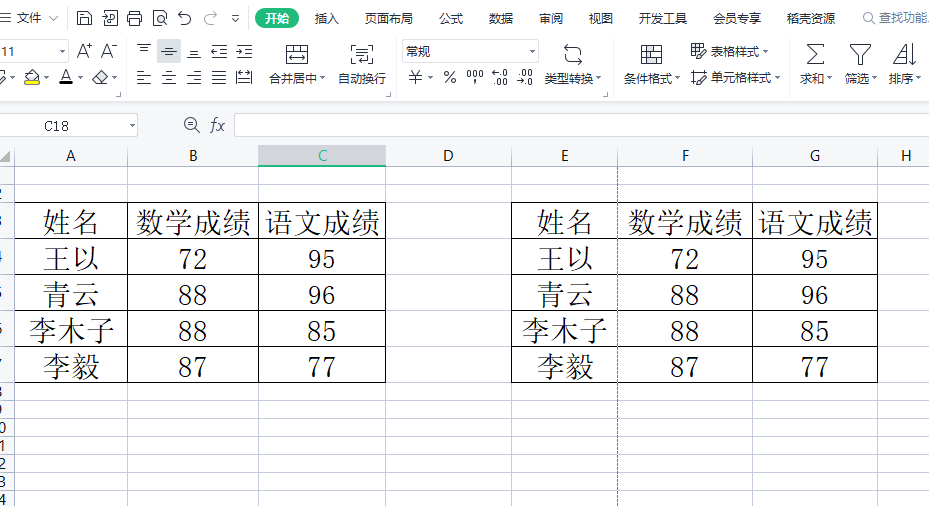
方法步骤
1.首先用户需要在wps软件中将表格打开,并选中需要操作的区域

2.接着在页面上方的菜单栏中点击页面布局选项,在显示出来的选项栏中点击插入分页符选项
电脑版wps表格如何分页预览
用户都知道在wps软件中可以编辑各种各样的文件,并且有着一些热门办公软件强大功能的支持,给用户带来了便利的同时,还让用户有了一些选择性,用户也因此喜欢使用这款办公软件,
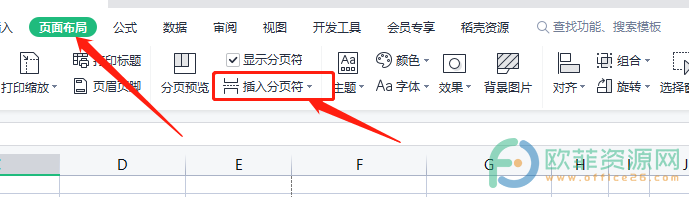
3.在弹出来的下拉框中选择位于首位的插入分页符选项即可设置完成

4.为了检测自己是否插入分页符,用户可以点击分页预览功能来检测,具体的效果如下图所示
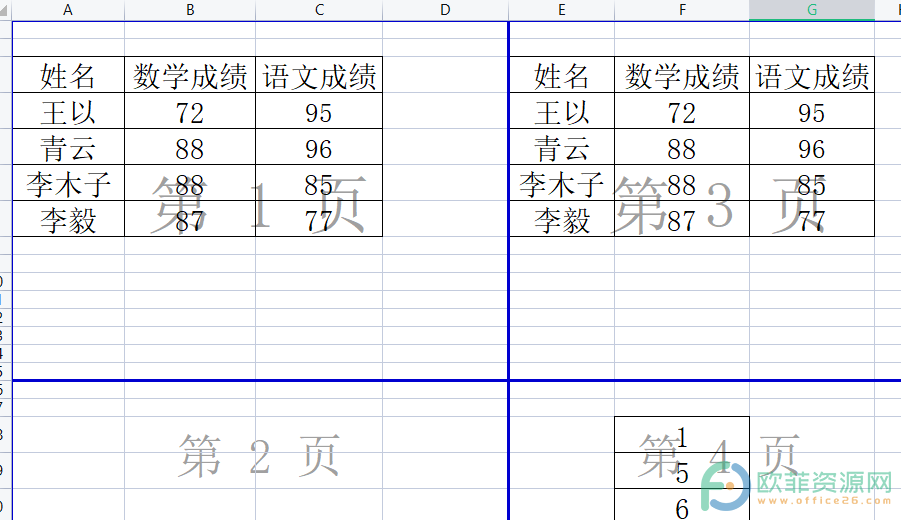
从中我们可以知道想要给表格插入分页符,就可以在菜单栏中找到相应的功能来解决,小编也将具体的操作方法整理出来了,感兴趣的用户快来看看。
电脑版wps如何防止表格内容被复制
用户常常会在wps软件中来编辑表格等文件,在编辑的过程中难免会遇到一些自己无法解决的问题,但是在wps软件中会有相应的功能来解决自己的问题,其中的功能是很丰富并且还有着



